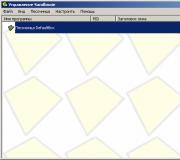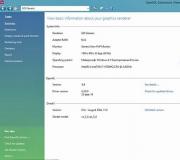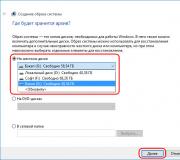Steam istemcisi ne bulunamadı. Steam istemcisi bulunamadı - ne yapmalı ve çökmeyi nasıl düzeltebilirim. Steam istemcisi bulunamadı hatası nedir?
Şu anda, dünyadaki bilgisayar eğlencesi uzmanlarının sayısı hızla artıyor. Kendini amatör sanan herkes bilgisayar oyunları, bazen sürecin devam etmesi için çözülmesi gereken hatalar olduğunu fark ettim. Sorunların çoğu donanım ve yazılım sorunlarından kaynaklanır. Tek elden çözüm bu konu sadece hayır. Örneğin oyuncular Dota 2 oyununda sıklıkla steam client bulunamadı sorunu ile karşılaşıyorlar, böyle bir durumda ne yapmalıyım? Hataları düzeltmek için birkaç seçenek kullanabilirsiniz.
Hatanın nedenleri
Belirtilen hata mesajının özellikle neden bahsettiğini anlamak gerçekten o kadar zor değil. Bağlanamayan bir Steam istemcisi var. Bilgisayar birkaç nedenden dolayı başlatılamıyor.
Oynatıcıdan gereken ilk şey, uygulamanın PC'deki kurulumunu belirlemektir. Oyuncu yüklemediyse, istemciyi resmi web sitesinden indirerek dağıtmanız gerekir. Bu durumda, hata mesajının kaybolması muhtemeldir.
Hataların özellikleri
Benzer bir sorun, oyunun ilk lansmanı sırasında ve ondan bir süre sonra oluşur. Bir mesaj belirirse, oyun hemen simge durumuna küçültülür ve kullanıcı, işlev bozukluğunun nedeninin ne olduğunu anlamaz.
Açılır metnin Rusça'ya çevrilmesi, Dota'nın Steam istemcisini bulamadığı anlamına gelir. Fiili olarak, başlatma istemci aracılığıyla yapılır. Birkaç gün önce her şey normal bir şekilde başlamış olsa da, sorun belirli bir sebep olmadan ortaya çıkıyor.

Hata düzeltme
Bugün, sorunu ortadan kaldırmayı mümkün kılan teknikler bilinmektedir.

Kullanıcı hakları eksikliği
Yönetici haklarına sahip olmayan bir uygulamayı başlatırken, genellikle verilen hata... Steam istemcisi yeniden başlatmaya çalışıyor, ancak kullanıcı Windows'ta gerekli haklara sahip değil. Bu nedenle işletim sistemi yazılımın başlatılmasını yasaklar.
Sorunu çözmek için programı yönetici olarak yeniden başlatmanız gerekecek. Bunu yapmak için, girmeniz gerekir hesap ve uygulamaya tıklayarak sağ tık fare, uygun ada sahip öğeyi seçin.
Bu eylemler oyunu normal şekilde başlatacaktır. Bu şekilde, her başlattığınızda yönetici simgesine tıklamamanız için sorundan kurtulmak mümkün olduysa, seçilen parametre varsayılan olarak ayarlanır. Kullanıcı, Steam kısayolunun ayarlarını açar ve özelliklere sahip bir öğe seçer. "Kısayol" sekmesi seçildikten sonra "Gelişmiş" düğmesine basılır, pencerede "yönetici adına ..." yazısının karşısına bir onay işareti konulur ve işlem Tamam ile onaylanır. Hata artık oyuncuyu rahatsız etmemelidir.

Bozuk bir yapılandırma dosyasını nasıl silebilirim?
Hasarlı bir yapılandırma dosyası bir hata durumu haline gelir. C: / ProgramFiles (x86) / Steam / userdata779646 / config yolunda bulunur.
Belirtilen yolu izledikten sonra localconfig.vdf adlı dosyayı silmelisiniz. Ona zarar veremezsiniz, bu yüzden endişelenmeyin. Ardından istemciyi yeniden başlatmayı denemelisiniz ve otomatik olarak geri yüklenecektir. uzak dosya... Eksik hasarlı dosyalar yenileri için otomatik olarak düzeltilir. Böylece Dota 2'de steam client not found hatasını çözmek mümkün oluyor.
Ne zaman Bu taraftan yardımcı olmazsa, Steam web sitesi aracılığıyla desteğe başvurmanız gerekir. Çalışanlar hızlı yanıt verir, bu da sorunu kısa sürede çözmeyi mümkün kılar.
Çözüm
Günümüzde dünyanın her yerinde çok sayıda bilgisayar oyunu sever var. Eğer böyle biriyseniz, muhtemelen uygulamaların çökmesinden kaynaklanan çeşitli sorunlarla karşılaşmışsınızdır. Çoğu hata yalnızca hata yoluyla oluşmaz kişisel bilgisayar değil, aynı zamanda yazılım ve donanım sorunları nedeniyle.
Elbette, her türlü hata olduğu için herkese uyan tek bir çözüm yoktur. Örneğin, "Dota" oyunu hakkında konuşursak, Steam istemcisi bulunamadı, en yaygın çökmedir. bu durumda... Savaşların ortasında ortaya çıkabilir. Benzer bir hatayla karşılaşırsanız, bu makaleyi sonuna kadar okumalısınız ve ardından verilen sorunu çözmek için birkaç seçenek bulabilirsiniz.
nedenler
Tabii ki, çökmeleri hiç anlamadıysanız, hemen Steam istemcisi bulunamadı gibi bir mesajın neden göründüğü, ne yapacağınız ve durumu nasıl düzelteceğiniz hakkında bir sorunuz var. Aslında bu hatanın bize neyi işaret ettiğini belirlemek oldukça kolaydır. Steam istemcisinin kendisi buna dahil. Öğrenmemiz gereken belirli bir nedenden dolayı bir PC'ye bağlanma ve çalışma yeteneğine sahip değildir.
Sizden istenen ilk şey, cihazınızda "Steam" uygulamasının kurulu olup olmadığını tespit etmektir. Daha önce yüklemediyseniz, kesinlikle dağıtmalısınız ve resmi web sitesinden indirebilirsiniz ve ardından Steam istemcisi bulunamadı müdahaleci mesajının sonsuza kadar kaybolma olasılığı vardır. Ne yapacağımızı belirledik. Ancak, bu sürecin bilinmesi gereken kendi nüansları vardır.
Steam istemcisi bulunamadı - kurulumdan sonra ne yapmalı
Tabii ki, program zaten kuruludur, ancak yukarıdaki mesaj hala ekranda belirir, o zaman kesinlikle meydana gelen hatayı tanımanız gerekir, ardından düzeltmeye devam edebilirsiniz. Uygulamaya ve deneyime inanıyorsanız, o zaman kurabilirsiniz. ilginç gerçek: bir süre sonra sorun kendiliğinden ortadan kalkıyor ve kullanıcının oyuna devam etmesini sağlıyor. Elbette kimse süresiz olarak oturup beklemek istemez, bu yüzden bu konuya başka bir şekilde yaklaşmanız gerekiyor. 
Tekrar başlat
Hatayı düzeltmek için başka bir seçeneğe bakalım. Çözüm çok basit. Steam programını kapatıp tekrar açmayı denemelisiniz, ancak bu seçenek her durumda yardımcı olmayabilir. Ayrıca yeniden başlatmayı denemenizi öneririz işletim sistemi ve ardından uygulamaya girmeyi tekrar deneyin. Artık Steam istemcisinin neden çökme bulamadığını biliyorsunuz. Bu sorunu gidermek için yapılması gerekenleri de yukarıda anlattık.
RadioactiveRuS'un profesyonel editörüne hoş geldiniz. Bu yazıda soruna bir çözüm bulacaksınız Steam İstemcisi bulunamadı hatası: ne yapmalı?
Steam istemcisi hata bulamadıysa ne yapmalı

Bazı kullanıcılar, birkaç yıldır kullananlar bile bu hatayla karşılaştı. Açık, o zaman nedenler var ve birkaç çözüm düşünün. En yaygın ve sık kullanılanları verilmiştir.
- Kullanım hakları yoktur. Bu durumda, masaüstünde bir kısayol oluşturun (eğer orada değilse), kısayola sağ tıklayın ve "Özellikler" i seçin, ardından "Uyumluluk" bölümünü seçin. Ve "Bu programı yönetici olarak çalıştır" satırını arıyoruz ve bir onay işareti koyuyoruz. Kurulduktan sonra "Uygula" ve "Tamam" ı tıklayın. Bu pencereyi kapatabilir ve istemciyi yeniden başlatmayı deneyebilirsiniz. Nedeni devam ederse, okumaya devam edin.
- Bozuk müşteri. İstemciyi bilgisayarınızdan kaldırmanız ve yeniden yüklemeniz gerekecektir. Ancak bundan önce, oyunların bulunduğu "Ortak" klasörünü kaydedin, böylece onları yeniden yüklemeniz gerekmez. Kurulduktan sonra, yukarıda 1. paragrafta verilen eylemleri gerçekleştiririz. Bittiğinde, hatasız başlamalısınız. Tüm dosyalar geri yüklendiği ve ek ve geçici dosyalar olmadığı sürece.
Bunlar, müşterinizin başlamamasının yaygın nedenleriydi. İyi günler!

Bu makaleden ciddi bir hata okudunuz, Steam İstemcisi Bulunamadı Hatası: Ne Yapmalı? Ve şimdi cevabı biliyorsun. Yakında görüşürüz sevgili dostlar!
Dota ve Steam'in tüm varlığı boyunca, her şey doğru bir şekilde kurulurken ve teorik olarak çalışması gerekirken birçok hata vakası oldu.
Son zamanlarda, birçok kullanıcının yeni bir hatası oldu.
Hata metni: Steam istemcisi bulunamadı.
Bu hatanın neyle ilgili olduğu belli değil ama bugün alan size bir ipucu listesi verecek, ardından hata kendini imha duvara Karşı😉

Peki, Steam istemcisi bulunamadı hatasını nasıl düzeltirsiniz?
Başlamak için Steam'i yeniden başlatmayı deneyin.
ÖNEMLİ: Yönetici olarak çalıştırın. Bu gerçekten yardımcı olabilir.
Dota'nın önbelleğinin bütünlüğünü kontrol edin. Bu şu şekilde yapılır: Oyunlar listesinde Dota'ya sağ tıklayın> Özellikler> Yerel dosyalar> Önbelleğin bütünlüğünü kontrol edin
Steam'i yeniden yükleyin. bunu unutma Steam yükleyicisi de Yönetici adına çalıştırılmalıdır.
Steam / userdata / * bazı sayılara gidin * / config> Bu klasörde localconfig.vdf dosyasını silin> Steam'i Yeniden Başlatın
Tüm bu noktaları tamamladıktan sonra hata ortadan kalkmalıdır.
Hata görünmeye devam ederse, yanlış bir şey yaptınız veya bilgisayarınız size uymayı reddediyor. Makinelerin ayaklanması yakındır.
* Aslında, tüm sorunları ve hataları çözmenin en radikal yöntemlerinden biri Shindous'u yeniden yüklemektir, bu yüzden ne yapacağınızı biliyorsunuz;]
** ÖNEMLİ: Her şey başarısız olursa ve sorun devam ederse, demir sorunları, yani, ya ile Veri deposu veya bir sabit disk ile.